당신은 최신 애플 제품 아이폰 7/7 플러스로 이전 휴대 전화를 전환 한 경우,누구의 카메라 리엔지니어링 된,사진 및 비디오 촬영에 대한 더 나은 수 있도록 광학 이미지 안정화를 추가. 과,아이폰 7 플러스는 하나의 완전히 새로운 카메라 시스템을 가지고 있지 않습니다-그것은 두 가지가 있습니다,듀얼 12 메가 픽셀 후면 카메라와 7 메가 픽셀 전면 카메라.
지금까지 최고의 아이폰 카메라로,당신은 당신의 컴퓨터에 사진의 컬렉션을 유지하려면,사진뿐만 아니라 셀카를 많이 걸릴 수 있습니다. 이렇게 너의 컴퓨터에 이 다량 사진을 동기화하는가 위하여 어떻게? 이 문서에서는 윈 7,윈 8,윈 10 을 포함 하 여 윈도우 컴퓨터에 아이폰 7 사진을 가져올 하는 방법에 대 한 자습서를 제공 합니다.1 부:윈도우 7/윈도우 8/윈도우 10 에 아이폰 7 사진 가져 오기
우리가 알다시피,현재 3 가지 주요 운영 체제가 있습니다:승리 7,승리 8 및 승리 10. 그리고 사진을 전송이 세 플랫폼 사이에 약간의 차이.
윈도우 7
1 단계 아이폰 7/7 플러스를 컴퓨터에 연결하십시오.
단계 2 자동 실행 창이 나타나면 창을 사용하여 사진 및 비디오 가져오기를 클릭합니다.
3 단계 사진을 선택하고 가져오기를 클릭하면 이 사진에 태그 지정(선택 사항)상자에 태그 이름을 입력할 수도 있습니다.
참고:자동 실행 창이 나타나지 않으면 컴퓨터를 클릭 한 다음 장치를 마우스 오른쪽 버튼으로 클릭하고 사진 및 비디오 가져 오기를 선택하십시오.
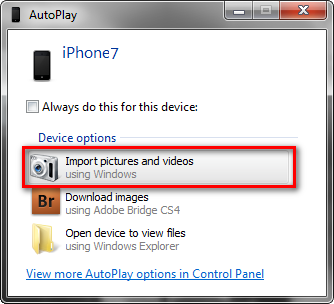
윈도우 8
1 단계:아이폰 7 을 컴퓨터에 연결합니다.
단계 2 사진 앱을 열고 앱 내에서 마우스 오른쪽 버튼을 클릭합니다.
단계 3 가져오기를 클릭하고 가져올 장치를 선택합니다.
4 단계 앱은 이전에 가져 오지 않은 모든 사진을 자동으로 검색하여 선택합니다.
참고:가져올 각 사진을 클릭하거나 모두 선택할 수도 있습니다.
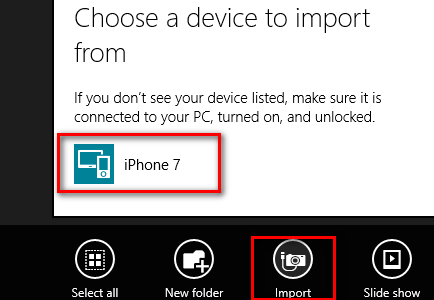
윈도우 10
1 단계 아이폰 7 을 컴퓨터에 연결하고 아이폰에서이 컴퓨터를”신뢰”를 누릅니다. 컴퓨터에”휴대용 장치”로 나타날 때까지 기다리십시오.
2 단계 아이폰 7 아이콘을 클릭하여 사진 폴더를 열고 찾습니다. 일반적으로 폴더는 내부 저장소>에서 찾습니다.
단계 3 그런 다음 원하는 사진을 복사하여 컴퓨터에 붙여 넣을 수 있습니다.
- 2 부: 동기화 아이폰 모바일 관리자는 쉽게 당신이 당신의 아이폰 7 에서 컴퓨터에 모든 유형의 파일을 동기화 할 수 있도록 할 수 있습니다 유용한 응용 프로그램입니다. 이 방법의 가장 큰 장점은 시각적 인터페이스,당신은 미리보기,편집,컴퓨터에서 사진을 관리 할 수 있다는 것입니다. 게다가,당신은 선택할 수 있고 아이폰 7 에서 컴퓨터로 특정 사진을 전송할 수 있습니다. 컴퓨터가 실행되는 시스템이 무엇이든,승리 7,승리 8 또는 승리 10. 다음과 같은 팁:
- 3 부. 한 번의 클릭으로 컴퓨터에 모든 아이폰 7 사진을 전송합니다.
- 비디오 자습서-컴퓨터에서 아이폰 7 에서 카메라 롤을 전송하는 방법
- 다음은? 지금 아이폰 7 사진을 백업하는 싱시오스 데이터 전송을 다운로드 할 수 있습니다
2 부: 동기화 아이폰 모바일 관리자는 쉽게 당신이 당신의 아이폰 7 에서 컴퓨터에 모든 유형의 파일을 동기화 할 수 있도록 할 수 있습니다 유용한 응용 프로그램입니다. 이 방법의 가장 큰 장점은 시각적 인터페이스,당신은 미리보기,편집,컴퓨터에서 사진을 관리 할 수 있다는 것입니다. 게다가,당신은 선택할 수 있고 아이폰 7 에서 컴퓨터로 특정 사진을 전송할 수 있습니다. 컴퓨터가 실행되는 시스템이 무엇이든,승리 7,승리 8 또는 승리 10. 다음과 같은 팁:
1 단계 컴퓨터에 다운로드 및 설치한 다음 실행하십시오. 그리고’모바일 관리자’에 클릭 신시 오스 툴킷 인터페이스 신시 오스 모바일 관리자를 배가합니다. 그런 다음 아이폰을 연결 7 그것을 통해.

단계 2 상단 메뉴에서”사진”을 클릭하면 아이폰 7 의 모든 사진과 앨범이 현재 창에 표시됩니다. (아래 그림 참조)
3 단계 컴퓨터에 내보낼 대상 사진을 선택하고 상단 메뉴의”내보내기”를 탭하여 저장 경로를 결정합니다. 잠시 후,당신은 가서 컴퓨터에 로컬 파일을 확인할 수 있습니다.1683>
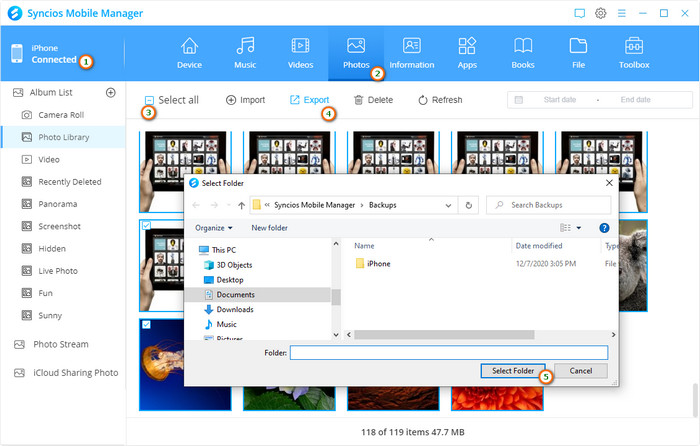
3 부. 한 번의 클릭으로 컴퓨터에 모든 아이폰 7 사진을 전송합니다.
마지막 방법은 컴퓨터에 아이폰 7 사진을 전송하는 가장 쉽고 가장 좋은 방법이 될 수 있습니다. 당신이 예상했던 것보다 더 나은 그 일을 마칩니다. 무엇보다,그것은 당신이 아이폰 아이튠즈 백업 파일을 복원 할 수 있습니다 7 뿐만 아니라,연락처를 포함,문자 메시지,음악,비디오,북마크,기타. 시도 가치!
단계 1 아래에 제공된 다운로드 버튼을 클릭하여 컴퓨터에 툴킷을 가져옵니다. 그런 다음 인터페이스에서’전화 전송’모드를 클릭하여 동기화 데이터 전송을 시작합니다. 그리고 당신의 아이폰을 연결 7 그것에.

2 단계홈페이지에서”백업”모듈을 클릭하고”백업 대상”탭에서 백업 경로를 사용자 정의합니다. 그리고”다음”을 클릭하여 파일을 선택하십시오.
3 단계 체크 박스에서”카메라 롤”및”사진 라이브러리”를 껐다가”다음”을 클릭하십시오. 사진이 컴퓨터로 빠르게 전송됩니다.
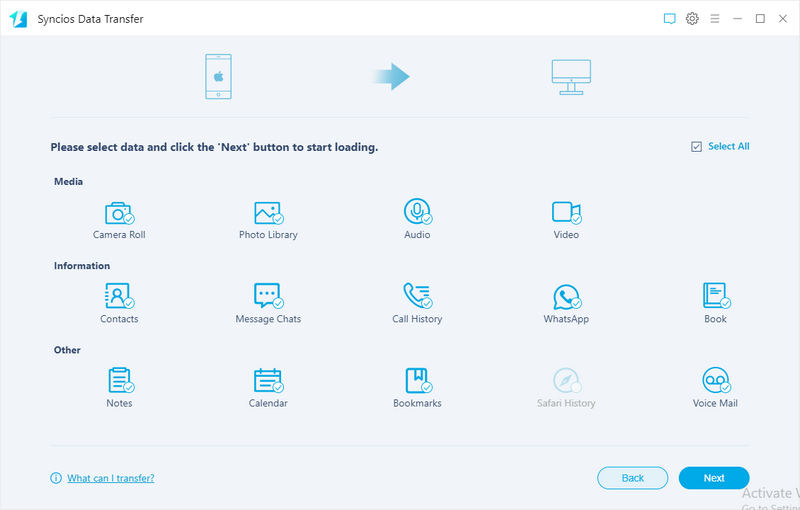
비디오 자습서-컴퓨터에서 아이폰 7 에서 카메라 롤을 전송하는 방법
지금 당신은 아이폰 7 에서 컴퓨터에 백업에 많은 모든 사진에 맞는 방법 중 하나를 찾을 수 있습니다. 수동 또는 싱시오스 관리자 및 싱시오스 데이터 전송의 도움으로 사진을 전송,이 세 가지 방법은 모두 당신이 필요로하는 경우 다시 아이폰에 사진을 복원 할 수 있습니다.